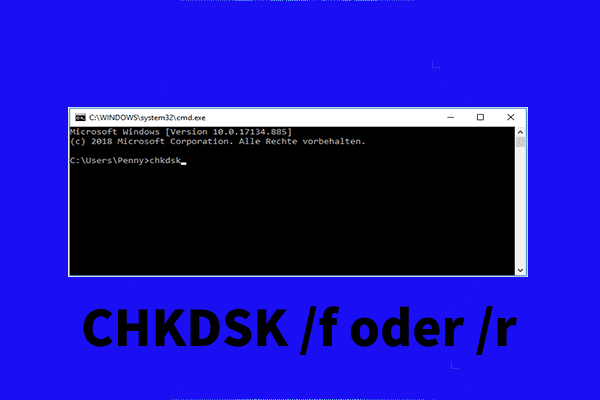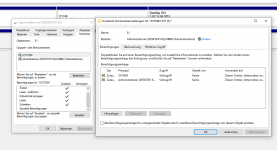oldsql.Triso
Volt-Modder(in)
Hi Leute,
habe ein paar Sachen auf eine USB-Festplatte (Toshiba USB 3.0 DTH 310) geschoben um sie aufn TV abzuspielen. Gesagt, getan. Angeschaut, abgezogen und dann wollte ich weitere Sachen auf die Platte schieben und dann kam:
Auf E:\ kann nicht zugegriffen werden.
Zugriff verweigert.
Ich erstmal Dr. Google angeschmissen und nach irgendwelchen Berechtigungen gestöbert und probiert, aber das half nicht. Administrator hat alle Zugriffsberechtigungen (muss er ja auch vorher gehabt haben, da ich die Dateien drauf packte zuvor).
Schließe ich die Festplatte aber wieder an den TV-USB-Port an, sehe ich den komplette Inhalt. Hat jetzt dieser Kack Samsung-TV da irgendwie an den Berechtigungen rumgelingert oder was ist da los? Hat einer eine Idee?
Grüße
habe ein paar Sachen auf eine USB-Festplatte (Toshiba USB 3.0 DTH 310) geschoben um sie aufn TV abzuspielen. Gesagt, getan. Angeschaut, abgezogen und dann wollte ich weitere Sachen auf die Platte schieben und dann kam:
Auf E:\ kann nicht zugegriffen werden.
Zugriff verweigert.
Ich erstmal Dr. Google angeschmissen und nach irgendwelchen Berechtigungen gestöbert und probiert, aber das half nicht. Administrator hat alle Zugriffsberechtigungen (muss er ja auch vorher gehabt haben, da ich die Dateien drauf packte zuvor).
Schließe ich die Festplatte aber wieder an den TV-USB-Port an, sehe ich den komplette Inhalt. Hat jetzt dieser Kack Samsung-TV da irgendwie an den Berechtigungen rumgelingert oder was ist da los? Hat einer eine Idee?
Grüße

 , right click and choose properties
, right click and choose properties